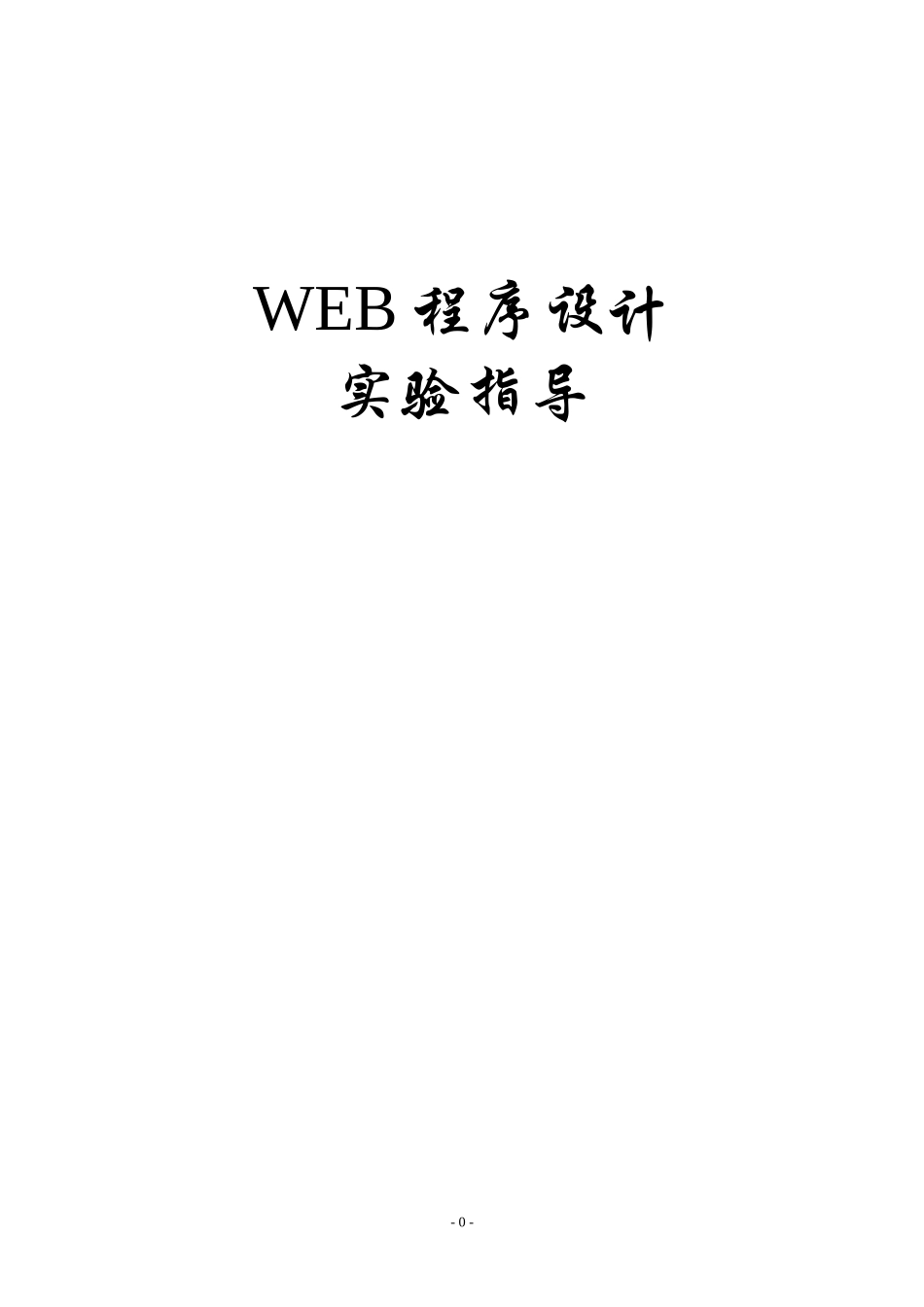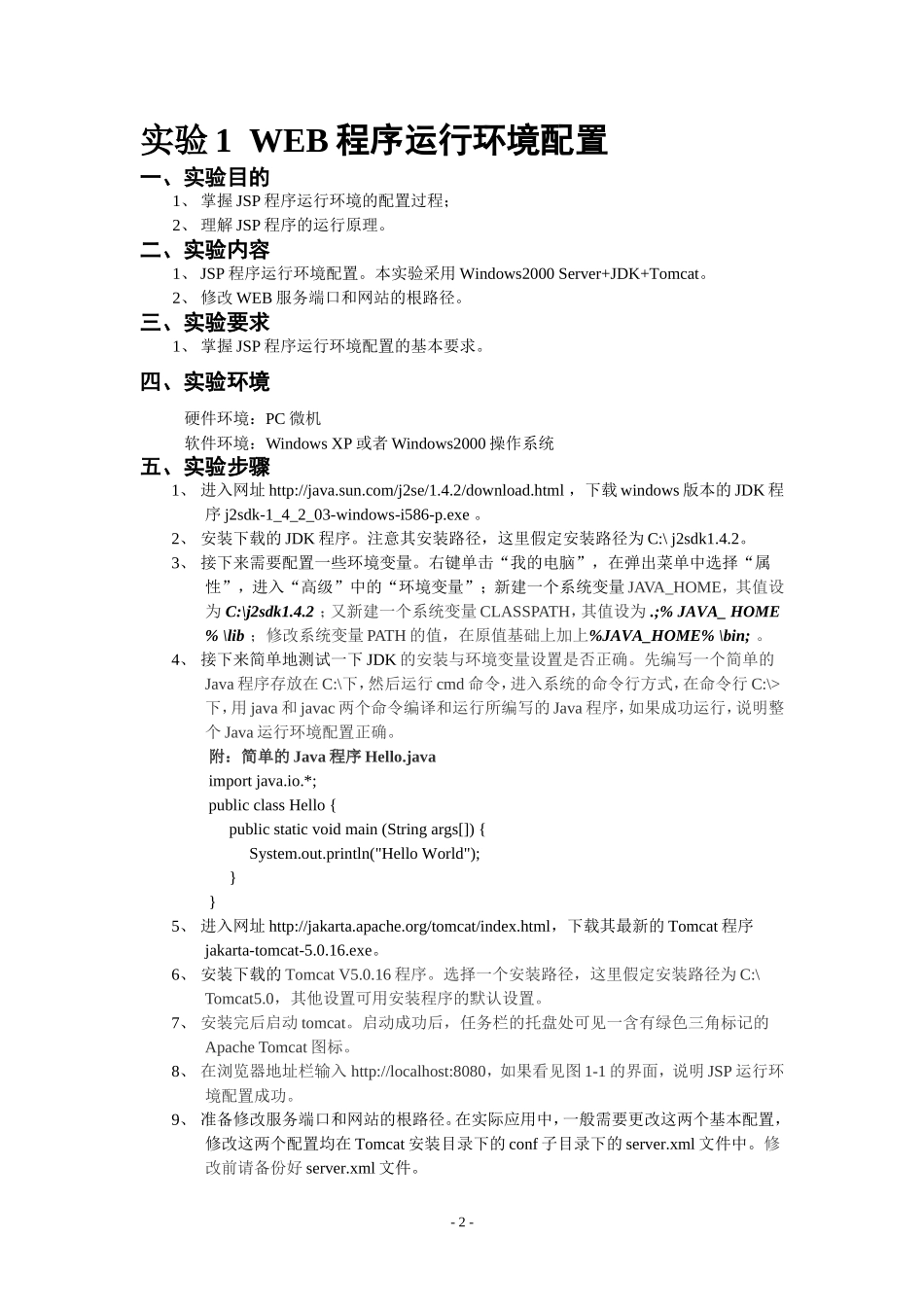WEB程序设计实验指导-0-目录实验1WEB程序运行环境配置实验2页面设计与HTML的使用实验3层叠样式表CSS的应用实验4客户端脚本语言的使用实验5WEB编程语言语法基础实验6内置对象的应用实验7数据库编程技术实验8JavaBean的应用实验9JSP和Servlet实验10JSP和XML-1-实验1WEB程序运行环境配置一、实验目的1、掌握JSP程序运行环境的配置过程;2、理解JSP程序的运行原理。二、实验内容1、JSP程序运行环境配置。本实验采用Windows2000Server+JDK+Tomcat。2、修改WEB服务端口和网站的根路径。三、实验要求1、掌握JSP程序运行环境配置的基本要求。四、实验环境硬件环境:PC微机软件环境:WindowsXP或者Windows2000操作系统五、实验步骤1、进入网址http://java.sun.com/j2se/1.4.2/download.html,下载windows版本的JDK程序j2sdk-1_4_2_03-windows-i586-p.exe。2、安装下载的JDK程序。注意其安装路径,这里假定安装路径为C:\j2sdk1.4.2。3、接下来需要配置一些环境变量。右键单击“我的电脑”,在弹出菜单中选择“属性”,进入“高级”中的“环境变量”;新建一个系统变量JAVA_HOME,其值设为C:\j2sdk1.4.2;又新建一个系统变量CLASSPATH,其值设为.;%JAVA_HOME%\lib;修改系统变量PATH的值,在原值基础上加上%JAVA_HOME%\bin;。4、接下来简单地测试一下JDK的安装与环境变量设置是否正确。先编写一个简单的Java程序存放在C:\下,然后运行cmd命令,进入系统的命令行方式,在命令行C:\>下,用java和javac两个命令编译和运行所编写的Java程序,如果成功运行,说明整个Java运行环境配置正确。附:简单的Java程序Hello.javaimportjava.io.*;publicclassHello{publicstaticvoidmain(Stringargs[]){System.out.println("HelloWorld");}}5、进入网址http://jakarta.apache.org/tomcat/index.html,下载其最新的Tomcat程序jakarta-tomcat-5.0.16.exe。6、安装下载的TomcatV5.0.16程序。选择一个安装路径,这里假定安装路径为C:\Tomcat5.0,其他设置可用安装程序的默认设置。7、安装完后启动tomcat。启动成功后,任务栏的托盘处可见一含有绿色三角标记的ApacheTomcat图标。8、在浏览器地址栏输入http://localhost:8080,如果看见图1-1的界面,说明JSP运行环境配置成功。9、准备修改服务端口和网站的根路径。在实际应用中,一般需要更改这两个基本配置,修改这两个配置均在Tomcat安装目录下的conf子目录下的server.xml文件中。修改前请备份好server.xml文件。-2-10、修改服务端口。用记事本或其他文本编辑器打开server.xml文件,定位到93行,将94行的“8080”修改为需要的端口号,如“8090”。重新启动Tomcat,在浏览器地址栏输入http://localhost:8090,可见类似图1-1的界面,说明端口修改成功。图1-1Tomcat的欢迎界面11、修改网站的根路径。首先在C盘创建站点目录jsproot,并在其下创建ROOT子目录,在ROOT目录之下创建WEB-INF子目录,注意,JSP对目录是区分大小写的。12、然后打开server.xml,找到第215行的根目录的配置信息,其中appBase属性设置了当前的网站目录对应服务器物理路径地址,如图1-2所示。图1-2根路径的配置信息13、将215行的appBase修改成所需的网站根路径,如“C:\jsproot”,修改完后如图1-3所示。图1-3修改后的根路径信息14、接下来创建一个1.jsp程序,存放在C:\jsproot\ROOT目录下,其代码如下:<%out.print(“Hello,JSPWorld!”);%>15、重新启动Tomcat服务器,在浏览器中输入http://localhost:8090,将看到如图1-4所示界面。-3-图1-4更改根路径信息后的目录浏览16、在浏览器中输入http://localhost:8090/1.jsp,将看到如图1-5所示界面。图1-5程序运行结果17、为以后的实验能顺利进行,恢复备份的server.xml。六、实验报告要求1、需要提供安装过程中设置的数据,如安装路径等。2、安装后修改数据后运行的若干截图。七、思考题1、输入http://localhost:8080时所看见的页面是哪个程序?输入http://localhost:8090地址时,访问的又是哪个物理地址的页面?2、除了目前这种运行环境可以满足JSP程序运行需求,还有什么其它的运行环境?简要地介绍一二。-4-实验2页面设计与HTML的使用一、实验...